Savoir comment monter WebDAV sur macOS est crucial si vous souhaitez accéder à distance à vos fichiers depuis différents serveurs web. Cependant, le faire sans aide supplémentaire peut être difficile. Vous devrez vous assurer que tout est sécurisé, ce qui est difficile à vérifier sans expérience technique.
La bonne nouvelle, c’est qu’il existe des alternatives – comme CloudMounter. Aujourd’hui, vous allez découvrir tout ce que vous devez savoir sur le montage de serveurs WebDAV sur votre Mac.
Ajouter un emplacement WebDAV au Finder
Vous pouvez monter WebDAV nativement sur votre ordinateur. Il est possible de le faire via l’application Finder. Voici les étapes à suivre pour monter WebDAV dans Finder :
1. Ouvrez l’application Finder sur votre Mac et allez dans la barre d’outils en haut de votre écran.
2. Cliquez sur « Aller > Se connecter au serveur ». Vous pouvez également utiliser le raccourci clavier « commande ⌘ + K ».
3. Une nouvelle fenêtre apparaîtra alors. Lorsque cela se produit, saisissez l’URL WebDAV dans la zone de texte Adresse du serveur.
4. Sélectionnez « Connecter ». Si vous êtes connecté via https, il se peut que vous deviez cliquer sur le bouton « Continuer » lorsqu’il vous sera demandé de vérifier le certificat. Cela peut être nécessaire, par exemple, si votre serveur WebDAV utilise un certificat auto-signé.
5. Lorsque l’invite de connexion/mot de passe apparaît, sélectionnez « Utilisateur enregistré ». Une fois cela fait, vous devrez ensuite saisir votre nom d’utilisateur et votre mot de passe.
6. Cliquez sur le bouton “Connecter”. Vous devriez alors être complètement connecté au serveur.
Après avoir établi la connexion, vous pouvez télécharger, téléverser et modifier des fichiers via le gestionnaire de fichiers. Il vous suffit de copier votre fichier dans le dossier WebDAV si vous souhaitez le partager. Assurez-vous que les personnes qui le reçoivent disposent du niveau d’autorisation souhaité afin qu’elles puissent accéder à tout et modifier le contenu.
Mapper le serveur distant via le client WebDAV pour Mac
L’utilisation régulière de WebDAV peut devenir chronophage et frustrante avec le temps. Vous devez généralement monter le dossier manuellement à chaque utilisation dans le Finder. Certains clients le font automatiquement, mais ce n’est pas du tout universel.
Outre la longueur du processus de connexion, d’autres problèmes peuvent survenir. Par exemple, vous devez autoriser les certificats HTTPS dans le Finder si vous avez un certificat auto-signé ou expiré. Pour éviter ces désagréments et gérer pleinement les fichiers du serveur distant sur votre Mac, utilisez la solution de bureau CloudMounter. Cela vous permet de travailler directement dans le Finder, sans les complications que vous rencontreriez en le faisant manuellement.
Ce gestionnaire de stockage cloud tout-en-un vous permet de monter WebDAV en tant que lecteur réseau. Une fois cela fait, vous pouvez organiser vos données et effectuer vos transferts de fichiers plus efficacement. C’est sans tracas, comme vous le constaterez dès que vous l’utiliserez.
Comment monter WebDAV comme un lecteur avec CloudMounter
CloudMounter vous permet de gérer facilement les fichiers WebDAV, ainsi que d’autres types de fichiers. Vous pouvez également tout garder dans une seule interface, ce qui facilite grandement l’organisation de votre contenu.
Pour connecter et utiliser CloudMounter, suivez les étapes que nous avons décrites ci-dessous.
1. Téléchargez et installez le programme sur votre bureau Mac.
2. Ouvrez CloudMounter et choisissez l’icône “WebDAV”.
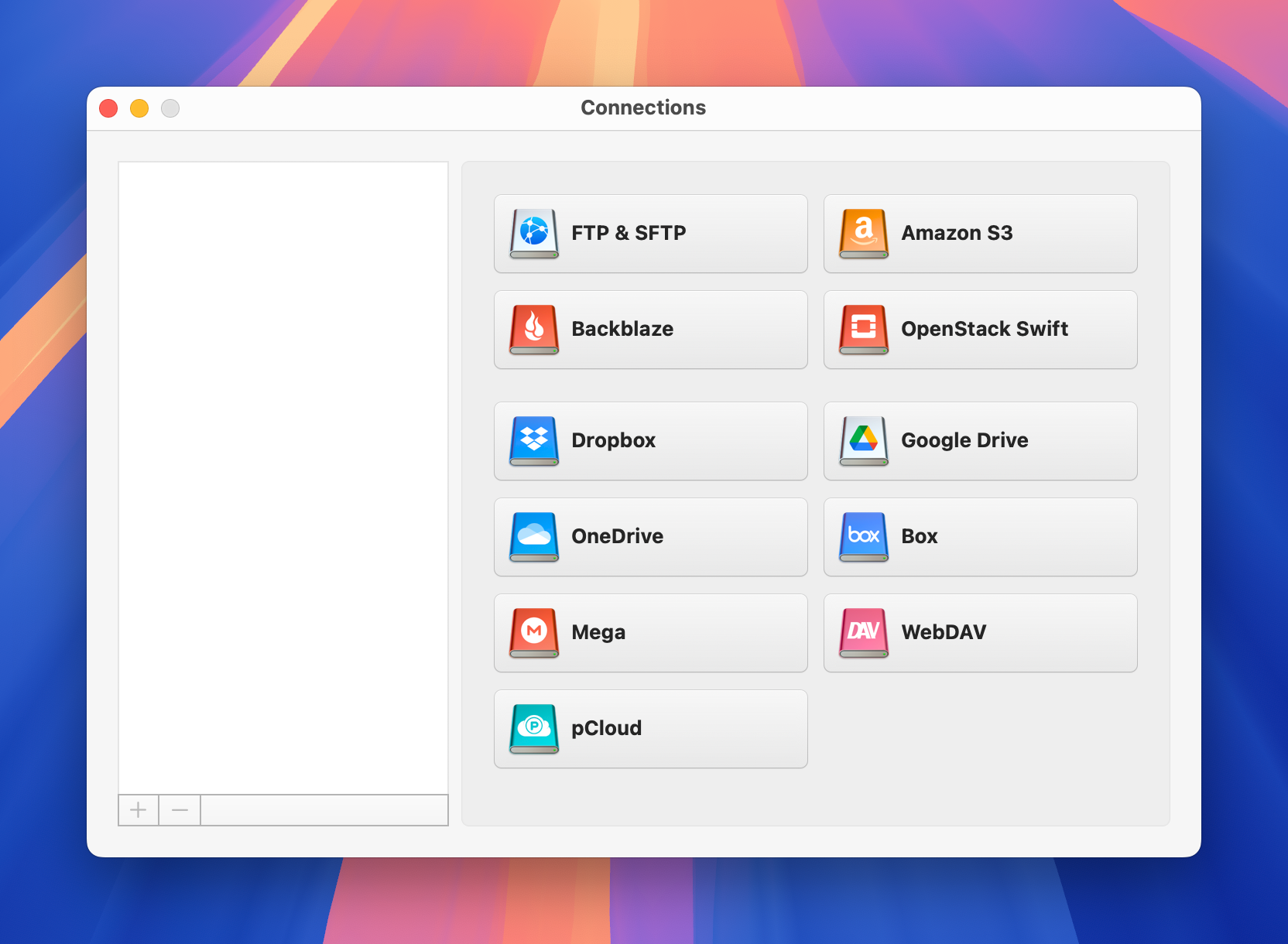
3. Saisissez les informations suivantes :
- nom de la connexion ;
- URL WebDAV ;
- nom d’utilisateur et mot de passe.
Et autorisez un certificat HTTPS non fiable si nécessaire.
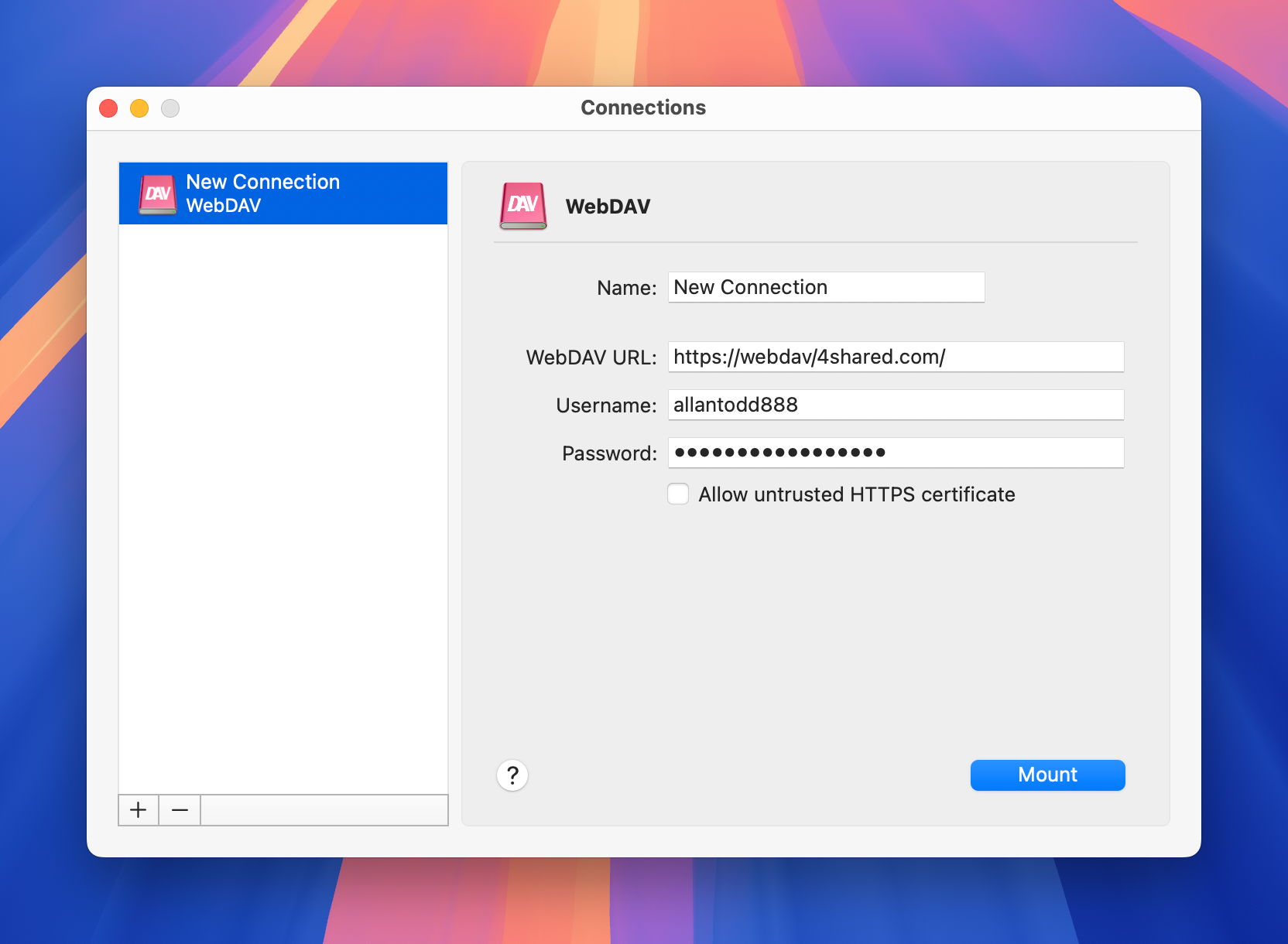
4. Appuyez sur « Monter », et WebDAV apparaîtra dans le Finder pour gérer vos fichiers en ligne.
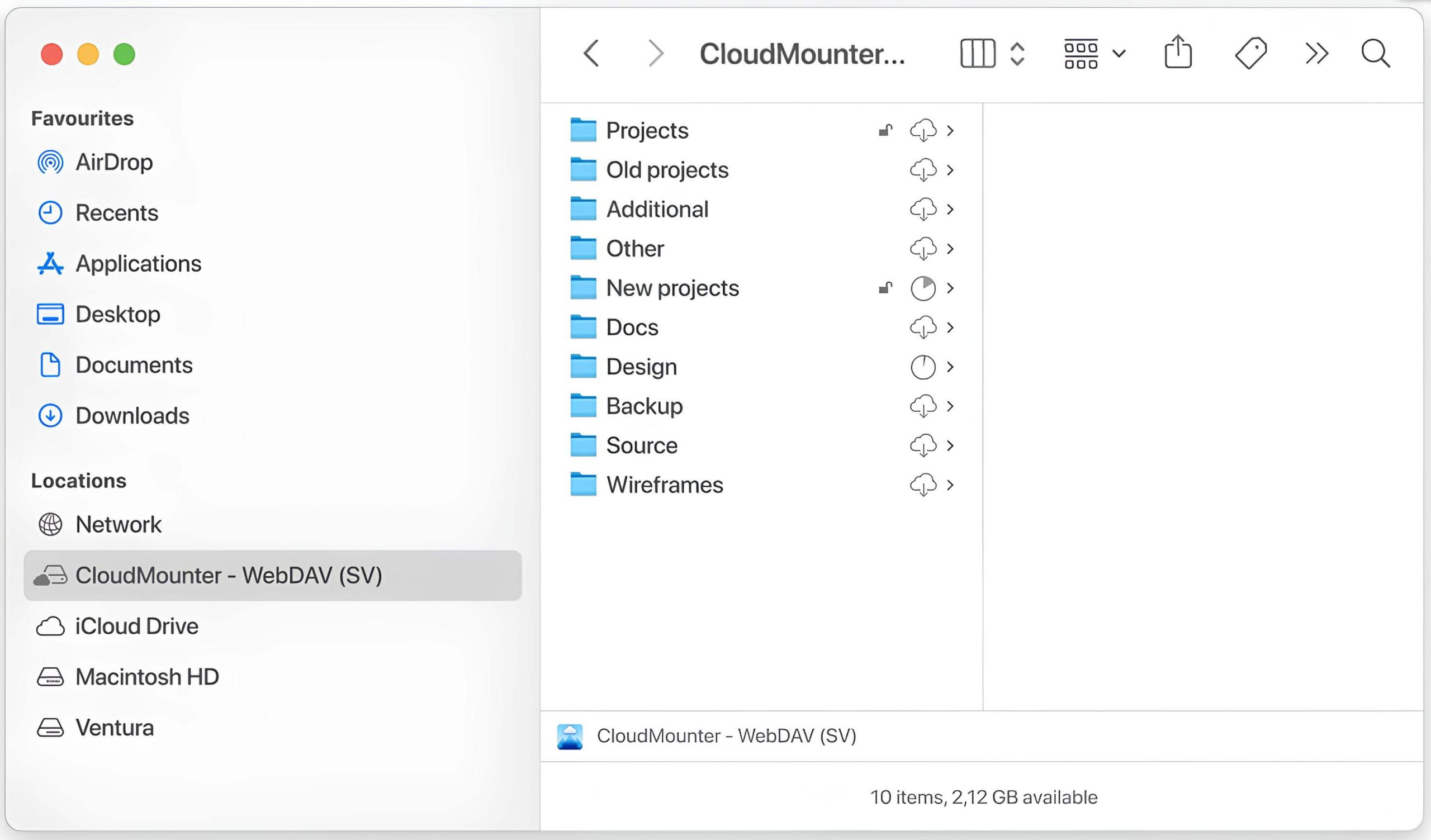
En quoi CloudMounter est-il également utile
En plus de monter WebDAV sur votre ordinateur sans avoir à effectuer continuellement des actions manuelles, CloudMounter offre de nombreux autres avantages. Il est important de prêter une attention particulière à chacune de ces fonctionnalités toutes aussi importantes dans l’application :
- Une grande variété de services de stockage cloud et de serveurs FTP ou SFTP est disponible
- Gérez collectivement toutes vos données de stockage en un seul endroit
- Autant de comptes que nécessaire
- Chiffrement, offrant une protection supplémentaire pour vos fichiers en ligne
- Disponible à la fois pour Windows et macOS
- Possibilité de travailler hors ligne.
Conclusion
Monter des serveurs WebDAV dans le Finder sur macOS est généralement assez simple. Vous pouvez le faire directement dans le Finder, bien que cette méthode présente de nombreux inconvénients. Par exemple, elle prend beaucoup de temps et nécessite généralement une connexion manuelle.
En plus de monter manuellement vos serveurs, vous pouvez utiliser des outils tiers comme CloudMounter. Cela facilite grandement la gestion de vos fichiers et dossiers, et vous permet de vous connecter à plusieurs serveurs simultanément.
